Windows 에서 Netflix 의 영상을 다운 로드 하는 경로는 기본적으로 Windows 시스템이 설치된 드라이브로 지정 되어 집니다.
이 설정의 문제점은 넷플릭스 가 설치된 동일한 드라이브에서 넷플릭스 뿐아닌 기타 다운 로드한 모든동영상 을 저장한다는 것입니다
그렇기는 하지만 Windows 자체적으로 넷플릭스 앱에서 다운 로드한 영상을 저장하는 경로를 변 경을 할 수 있는 옵션을 제공 하고 있 습니다.
넷플릭스 앱을 다른 드라이브로 이동하면 넷플릭스는 다운 로드한 모든 동영상과 앞으로 다운 로드할 영상들을 새롭게 지정한 경로 ( 드라이브 ) 로 저장 하게 됩니다.
이런 내용으로 인해서 오늘 글에서는 Windows 10 에서 넷플릭스 앱의 영상을 다운 로드 할때 저장 되는 기본 드라이브 위치를 변경 하는 방식에 대해서 체크 해보도록 하겠습니다.
※ 사용된 프로 그램 및 환경 : Windows 10.( Windows 11 동일.)
윈도우 넷플릭스 다운 로드 위치 변경 하기
Windows 설정 에서 각종앱의 저장 경로를 변 경을 할 수 있는 옵션을 제공 하고 있 습니다. 해당 메뉴 에 서 간단하게 수정을 가능 합니다.
적용 하는 순서를 안내 드려 보도록 하겠 습니다.
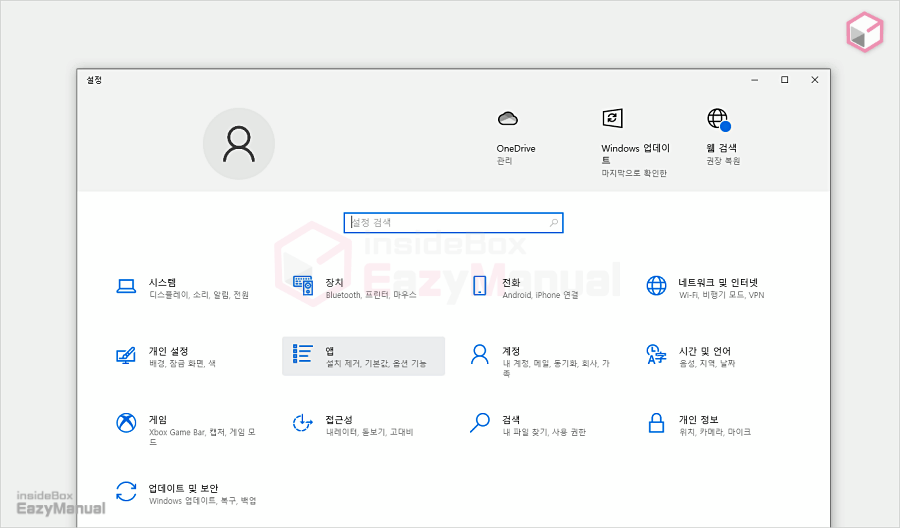
- 1 먼저 Windows 설정 ( 단축키 : Win + i ) 을 열어 주도록 합니다.
- 2 그 다음 앱 메뉴 를 클릭 해 주겠습니다.
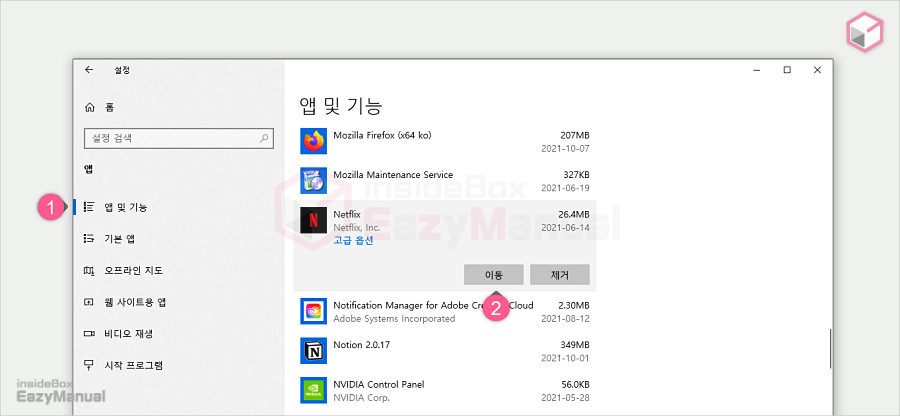
- 3 사이드 메뉴 에서 앱 및 기능 ( 1 ) 을 선택 해 줍니다.
- 4 Netflix 앱을 찾아 이동 ( 2 ) 단추를 클릭 합니다.

- 5 이 앱은 현재 로컬 디스크 (c:)에 설치되었습니다. 라는 팝업이 생성 됩니다.
- 6 아래 선택 옵션에서 변경 하고 싶은 드라이브를 선택 하고 난 후 이동 단추를 탭 합니다.

- 7 현재 사용 중인 경로에 저장 되어있는 영상 파일 과 Netflix 앱 관련 파일 들이 모두 이동 되어 집니다.
참고: 이동 작업은 통상 적으로 빠르게 진행 되기는 하지만, 대량의 다운 로드 파일 들 이 있는 경우 이동 되는 시간이 좀 더 소요 될 수가 있 습니다.

- 8 이동 완료 후 다시 이동 단추를 눌러서 확인 하면 이렇게 제대로 경로가 변경 되어진 것을 알 수 있 습니다.
- 이동 시 Windows 는 해당 디스크 루트에 WindowsApps 라고 된 폴더를 만들고 해당 폴더로 이동이 됩니다.
- 이미 다운 로드 경로로 선택 된 드라이브 아래에는 새 위치로 선택 할 수가 없 습니다.
마무리
이와 같이 Windows 10 에서 넷플릭스 앱의 영상을 다운 로드 할때 저장 되는 위치를 수정 하는 기본적인 방식에 관해 정리 해 보았 습니다.
만약에 다시 기존 위치로 바꾸 고자 한다면 위 의 작업을 동일하게 진행 합니다. 다만 경로 를 디스크 (c:) 로만 다시 지정 을 해주면 되겠습니다.
영상의 기본 다운 로드 위치가 사용을 하기에 조금 불편 하다 면 위 설명 드린 포스팅 내용을 참고 하여 수정을 해서 이용 해 보시길 바랍 니다.
감사 합니다. 오늘 여기까지 하겠습니다.
참고
